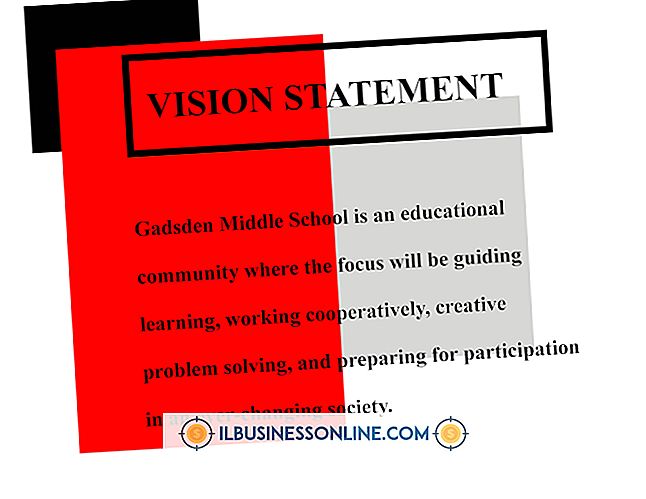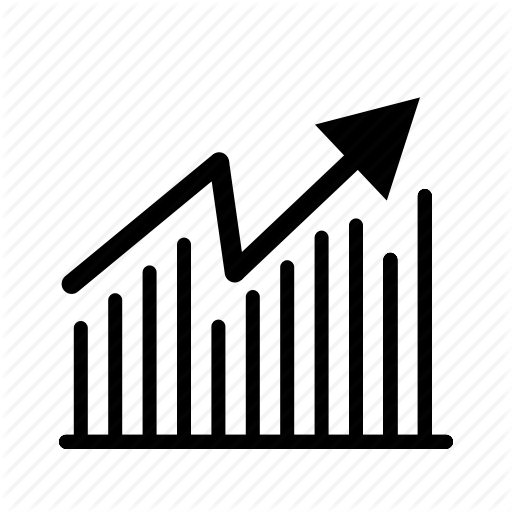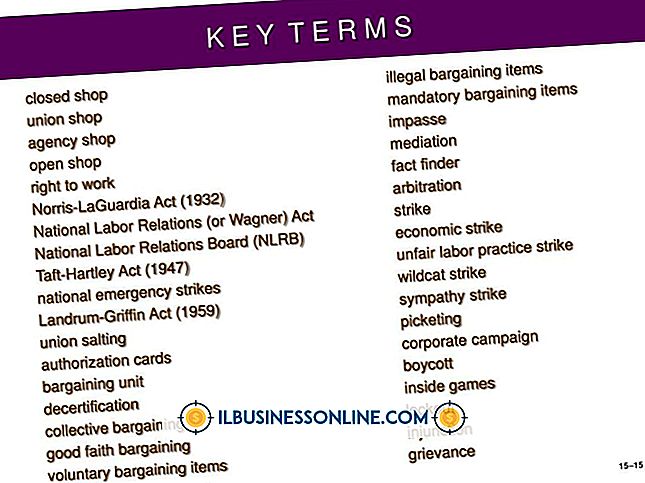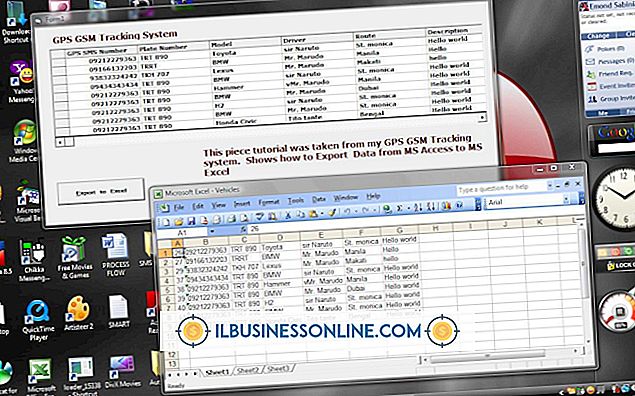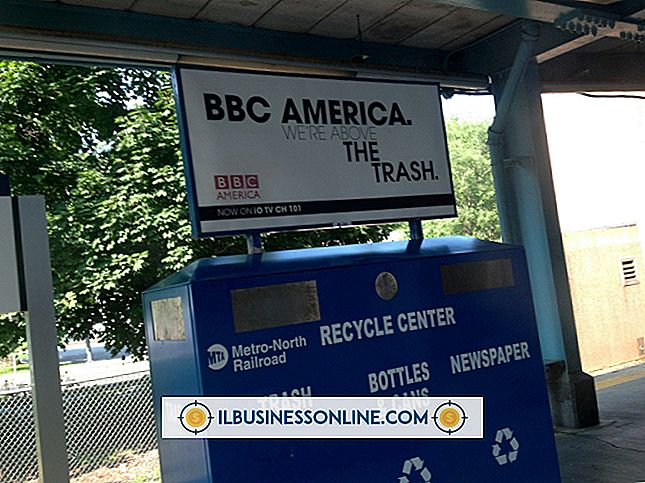Firefox não limpará sites visitados na barra de endereços

Quando você usa o Mozilla Firefox para procurar sites de concorrentes ou pesquisar informações sobre seus planos de negócios, o navegador tenta automaticamente completar automaticamente os URLs do site que você digita na barra de endereço. Para antecipar onde você quer ir, ele usa o histórico de onde você já esteve. Se você não gosta desse comportamento e não quer que o Firefox se lembre de suas atividades, você pode ajustar as configurações do navegador para limitar o quanto o software retém do seu histórico online.
Desativar histórico de navegação
Uma das configurações configuráveis pelo usuário no Firefox é uma opção para "Lembrar meu histórico de navegação e download". Quando ativada, essa configuração permite que o navegador corresponda os sites que você já visitou a um endereço da Web ao começar a digitá-lo na barra de endereço. Esse recurso de preenchimento automático pode economizar tempo e pressionamentos de teclas; mas em ocasiões em que um endereço que você não quer é digitado, pode se tornar um aborrecimento. Para desativar esse recurso, clique no botão "Firefox" e escolha "Opções". O painel Privacidade na caixa de diálogo Opções inclui configurações que você pode usar para tornar o Firefox sempre, nunca ou seletivamente lembrar do histórico.
Limpar temporariamente o histórico de navegação
Se você quiser que o Firefox salve seu histórico de navegação na maior parte do tempo, mas deseja remover as entradas recentes, é possível limpá-las sem alterar suas configurações. Quando você clica no botão "Firefox", escolha o menu "Histórico" e selecione "Limpar histórico recente". Uma caixa de diálogo é aberta, permitindo que você escolha um segmento de histórico para remover - uma hora, duas horas, quatro horas, dia atual ou "Tudo", se preferir acabar com tudo. O botão "Detalhes" revela uma lista de caixas de seleção que você pode usar para selecionar os tipos de informações do histórico que deseja remover, incluindo navegação e download, formulários e pesquisas, cookies, dados salvos no cache do navegador, detalhes de login e informações salve em seu sistema local e preferências que afetam os sites que você visita.
Editar manualmente o histórico de navegação
Além de escolher configurações gerais que limitam ou eliminam as entradas do histórico de onde você esteve na Web, você pode remover itens individuais ou múltiplos do seu histórico de navegação excluindo-os manualmente. Depois de fazer isso, o Firefox não usará mais esses URLs para concluir automaticamente o que você digita na linha de endereço. Para revelar a janela da biblioteca do Firefox, clique no botão "Firefox", escolha o menu "Histórico" e selecione "Mostrar todo o histórico". Percorra a lista ou procure por um endereço da Web específico digitando parte dele no campo Histórico de pesquisa e pressionando "Enter". Clique com o botão direito do mouse em qualquer entrada e escolha "Esquecer sobre este site" para removê-lo. Esta etapa também exclui cookies, histórico de download, arquivos de cache, senha e informações de login, dados de formulário e pop-ups associados ao site removido.
Modo de navegação privada
Quando você opta pelo modo Navegação Privada, uma configuração direciona o Firefox para salvar nenhum histórico de navegação, pesquisa e download. Seu provedor de serviços de Internet e os sites que você visita ainda poderão rastreá-lo pelo seu endereço IP, que identifica seu computador quando você navega na Web ou por meio de cookies do navegador. Embora a Navegação Privada não forneça anonimato online real, quando você digita na URL, apenas sua entrada aparece. Para definir a Navegação Privada como sua preferência padrão, clique no botão "Firefox" e escolha "Opções". No painel Privacidade da caixa de diálogo Opções, defina o menu suspenso "Firefox Will" para "Usar configurações personalizadas para histórico" e, em seguida, ative a caixa de seleção para "Usar sempre o modo de navegação privada". Você também pode ativar e desativar a navegação privada no menu principal do botão "Firefox", embora essa preferência persista apenas até você fechar o Firefox.
Versão informação
As informações deste artigo aplicam-se ao Mozilla Firefox 19 no Windows 8. Ele pode ser um pouco diferente ou significativamente com outras versões ou produtos.